Chrome浏览器下载目录怎么改
来源:
浏览器大全网
发布时间:2025年07月16日 09:28:05
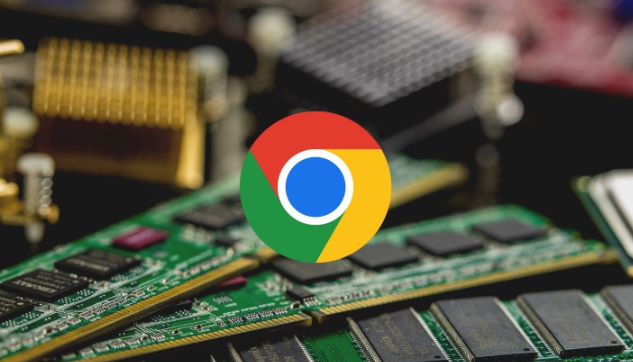
1. 进入设置页面:在浏览器的右上角,点击三个点的菜单图标,选择“设置”选项。这将打开Chrome的设置页面。
2. 导航到高级设置:在设置页面中,滚动到页面底部,点击“高级”按钮,展开更多设置选项。
3. 找到下载设置:在高级设置中,找到并点击“下载内容”选项。这里列出了与下载相关的所有设置。
4. 修改下载路径:在“下载内容”设置区域中,你会看到一个名为“更改”的按钮,它位于“保存文件的位置”旁边。点击这个按钮。
5. 选择新位置:此时,会弹出一个文件资源管理器窗口,允许你选择新的默认下载位置。你可以从这个窗口里选择合适的磁盘和文件夹来作为新的默认下载路径。选好之后,点击“确定”或者“选择文件夹”等确认按钮。这样设置完成后,当你之后再使用谷歌浏览器下载文件时,文件就会按照你刚刚设置的新路径进行保存了。
 下载推荐
下载推荐








